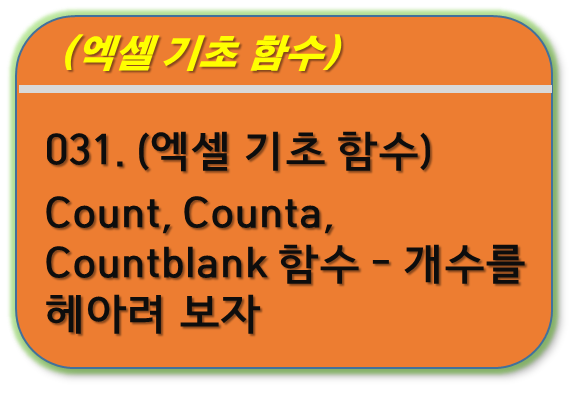
■ 목차
1. 함수 설명
2. Counta 함수의 구문 / 사용방법
3. Counta함수, Count함수, Countblank함수의 차이
4. Count함수, Counta함수, Countblank함수 사용해 보기
** 핵심 요약
1. 함수 설명
- Counta 함수는 선택한 범위에서 비어 있지 않은 셀의 개수를 구하는 함수입니다.
- 비슷 비슷한 함수로 Count 함수, Countblank 함수가 있으며 개수를 헤아려주는 기준이 조금씩 다릅니다.
- Counta 함수를 가장 많이 사용을 하고 중수 이상이되면 자동확장이 되는 범위 등에서 사용되는 함수이기 때문에
- 기초적인 차이점이나 사용법을 확인해 보시기를 바랍니다. 사실 실무적으로는 Count, Countblank 함수를 사용할 일은 잘 없습니다.
2. Counta 함수의 구문 / 사용방법
COUNTA(value1, [value2], ...)
- value1 : [필수] 필수 요소입니다. 개수를 세려는 첫째 항목, 셀 참조 또는 범위입니다
- value2, ... 선택 요소입니다. 개수를 세려는 항목, 셀 참조 또는 범위를 최대 255개까지 추가할 수 있습니다.
- 현재 소계되는 구문은 엑셀 도움말에 나오는 내용입니다.
- 굳이 함수의 구문을 소개드리는 이유는 함수를 가장 많이 사용하는 방식이 직접 셀에 입력하는 방식인데 이때 함수의 구문이 짧게 도움말 같이 나오기 때문에 눈에 익히시라고 소개를 드립니다. 그렇게 어려운 영어도 아니고 대충 눈치로 알 수 있는 내용입니다. ^^
- Sum 함수의 경우 인수가 "Number"였었는데 이번에는 "Value"입니다.
- 사실 사용자 입장에서는 거의 100% 모두 "셀 주소"을 입력하게 되는게 되는데
- Sum 함수의 경우 "Number" 즉 "숫자"가 있어야 "합계"가 가능하지만
- Counta 함수의 경우 숫자든 문자든.. 무엇이든 "값 ( = Value)"이 들어 있다면 카운터가 가능하기 때문인 듯합니다.
- 심지어 다른 함수들은 모두 뱉어내는 오류값(#DIV/0!, #N/A, #NAME?,…) 조차도 Count 함수의 경우 인수로 사용 가능합니다.
- 함수에 필요한 인수가 Number인 경우와 Value인 경우의 차이가 조금 이해가 되시는지요?
3. Counta 함수, Count 함수, Countblank 함수의 차이
- 우리가 가장 많이 사용하는 함수는 Counta 함수입니다.
- "비어 있지 않은 셀의 개수"를 헤아려 주는 함수입니다.
- 비슷한 함수로 "Count 함수"가 있는데 이는 "숫자가 들어가 있는 셀"의 개수를 헤아려 줍니다.
- 또한 Counta 함수와 반대로 "비어 있는 셀의 개수"를 헤아려 주는 함수가 "Countblank 함수"입니다.
. Count 함수 : "숫자"가 들어가 있는 셀의 개수
. Counta 함수 : "비어 있지 않은" 셀의 개수
. Countblank 함수 : "비어 있는" 셀의 개수
- 왜 이런 함수를 만들었을 가요? 특히 Count랑, Counta 함수를???
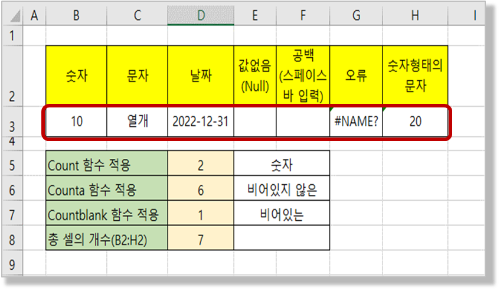
- Count 함수는 오직 숫자만의 개수를 헤아려 줍니다.
- 여기에 숫자를 기본으로하는 날짜형식까지 포함하여 2개로 개수가 나오게 됩니다.
- Counta 함수의 경우 뭐든 입력이 되어 있다면 개수를 헤아려 주게 되고
- 심지어 눈에 보이지 않는 공백(스페이스바 입력)도 한 개로 카운트하게 됩니다.
- 순수하게 아무 것도 입력이 되지 않는 셀만을 제외합니다.
- 이런 경우를 Null이라고 하고 아무것도 입력이 되지 않은 상태를 의미합니다.
- 그리고 Counta에서 제외된 "아무것도 입력되지 않은" 셀의 수는 Countblank함수가 카운트를 합니다.
- 그래서 "전체 셀의 개수 = Counta함수 + Countblank함수"가 되게 됩니다.
- 실제로 엑셀을 사용해 보시면 "Count 함수"는 거의 사용하실 일이 없습니다.
- 그런데 왜 필요할 가요? 어디에 사용하는 것일 가요?
- 제 추측인데 개념적으로 필요한 함수인 듯 합니다.
- 즉, 평균(Average) = 합계(Sum) / 개수(Count)이고 여기서 "숫자의 합계 Sum함수"와 "숫자의 개수 Count 함수"
- 우리가 현실 엑셀에서 사용하는 함수는 거의 대부분 Counta 함수 입니다.
- 아 그런데 혹시 시험을 준비하시는 분들이라면 조금 상황이 다르니 차이점을 정확하게 이해해 주셔야 합니다.
- Counta 함수는 그냥 쉽게 뭔가 입력이 되어 있는 모든 셀 ( = All)를 카운트 해주는 함수로 이해를 하시면 좋을 듯합니다.
- 중급이상이 되시면 Counta 함수는 생각보다 다양한 방식으로 여러 곳에 응용을 많이 하게 되는 함수입니다.
- 초보분들에게 조금 어렵고 복잡한 얘기일수도 있는데 차이정도 이해하시고 지금은 지나가셔도 됩니다.
4. Count 함수, Counta 함수, Countblank 함수 사용해 보기
1) Counta 함수로 총인원 및 출석인원 구하기 : 셀 주소 입력-상세 설명
- 초보분들을 위한 상세한 입력 설명입니다.
- 이 부분에 대해서 충분한 경험이 있으신 분은 그냥 쭉 한 번 읽으시고 넘어가시면 될 듯합니다.
- 아래 월별 출석 인원과 총인원을 구해보도록 하겠습니다.

- 이런 경우는 출석여부가 숫자가 아니기때문에 Counta함수를 사용을 해야 합니다.
- 만약 출석을 숫자 1로 그리고 결석을 숫자 0으로 데이터를 관리하는 경우라면 Sum함수를 사용을 할 수 있을 것입니다.
- 보통은 문자가 아닌 숫자 0, 1로 데이터를 관리하는 방식으로 추천드립니다.
- 먼저 월별로 출석한 인원수를 구해 보도록 하겠습니다.
① "등호(=)" 및 "함수명" 입력
- 먼저 수식을 사용하기 위해서 "= (등호)"기호를 입력 합니다.
- 모든 수식의 시작은 "=(등호)" 기호의 입력으로 엑셀에 "수식을 입력할 거니깐 계산해 줘~"라는 약속입니다.
- 그리고 함수명과 괄호 열기까기 키보드로 입력을 해줍니다. "=counta("
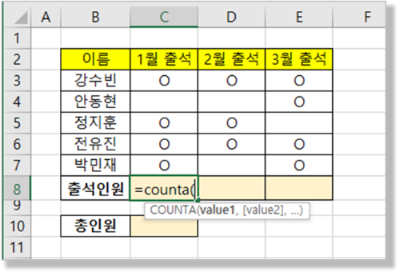
② 인수 입력하기
- 인수에 대한 풍선 도움말로 "value1, [value2], …."라고 나와 있네요. 대충 눈치로 무엇을 입력해야 하는지 알 수 있습니다. ^^
- 저희는 1월 출석한 "O"의 개수를 헤아려 주기위해서 1월 출석 여부가 입력되어 있는 셀주소를 인수로 입력하도록 하겠습니다.
- 인수를 입력하는 방법은 "직접 키보드로 입력"하거나 "마우스로 해당 셀을 클릭/드래그하여 선택" 하는 방법이 있습니다.
- 키보드로 직접 입력의 경우 수식에서 가장 많은 "오류"인 오타 가능성이 있기 때문에 "마우스 사용"을 추천 드립니다.
- "=counta("까지 입력을 하고 개수를 구할 셀 범위(C3:C7)를 마우스로 선택을 하게되면
- 엑셀이 자동으로 선택된 셀의 주소를 "상대참조 형식"의 인수로 적용을 해주게 됩니다.

③ ") , 괄호닫기" 입력과 Enter로 수식 마무리
- 그리고 마지막으로 "괄호 닫기, )"를 입력하시고 Enter을 눌러주게 되면 완료가 됩니다.

2) 출석인원 구하기 : 수식 복사하기
- "1월 출석"에 대한 출석인원이 4명으로 확인이 되었습니다.
- 나머지 2월, 3월의 출석인원은 "복사/붙여 넣기"를 하거나 "자동 채우기"를 사용하여 간단하게 입력이 가능합니다.
- "복사/붙여넣기"는 "C8" 셀을 선택하여 "Ctrl + C"로 복사를 하여 "D8, E8" 셀을 선택한 후 "Ctrl +V"로 붙여 넣기를 하시면 됩니다.
- "자동 채우기" 같은 경우는 " C8" 셀의 우측 하단 모서리에 "마우스"를 놓게 되면 "십자가(+)" 모양으로 변하게 되는데
- 이 십자가(+)를 클릭하여 "E8"셀까지 우측으로 드래그하게 되면 "E8"셀까지 자동 복사를 하게 됩니다.
- 두 방식 모두 많이 사용을 합니다. 대신 복사, 붙여 넣기를 하게 되면 서식까지 붙여 넣기가 되어 서석이 무너지게 되는 경우가 있는데
- 서식을 유지하고 싶은 경우는 "복사 > (붙여 넣을 셀 선택) > (마우스 우클릭) > (붙여넣기 옵션) 수식"을 해주시면 됩니다.


3) 총인원 구하기
- 총인원의 경우 "이름"열의 학생 이름전체를 Counta 함수로 개수를 헤아려 주면 알 수 있습니다.
- 아니면 "총 인원" = "Counta함수"의 개수 + "Countblank함수"의 개수로 구할 수도 있습니다.

- 그러면 월별로 "결석 인원"의 경우 Counta함수 대신에 "Countblank 함수"를 사용하면 구할 수 있겠죠?
- 아니면 "총인원" - "출석인원"으로 구할 수도 있을 것입니다.
- 엑셀은 장남감 레고 같아서 그때그때 상황에서의 답이라는 게 한 개만 있는 게 아닙니다. 상황과 조건이 달라지면 풀이방식도 달라질 수 있습니다.
- 어떻게 문제를 풀 것인지는 주어진 레고 블록으로 여러가지 방식으로 할 수 있고 원하는 결과를 얻는다면 모두 답이 될 수 있습니다.

** 핵심 요약 : Count, Counta, Countblank 함수 사용법 - 개수를 헤아려 보자
1. 함수 설명
- Count 함수 : "숫자"가 들어가 있는 셀의 개수
- Counta 함수 : "비어 있지 않은" 셀의 개수
- Countblank 함수 : "비어 있는" 셀의 개수
2. Counta 함수의 구문 / 사용방법
- COUNTA(value1, [value2], ...)
- value (값) : 이번엔 Number (숫자)가 아니고 Value (값)이 인수로 들어간다.
- Counta 함수의 경우 숫자든 문자든… 무엇이든 "값(=value)"이 들어가면 카운트가 가능하다.
- 하지만 우리는 인수입력은 대부분의 경우 "참조 셀"의 주소를 마우스로 선택하여 입력하게 된다.
3. Counta 함수 사용해 보기
- 월별 출석 여부가 입력되어 있는 데이터를 이용해서 월별 출석현황을 Counta함수로 구해보자
- 이떄 총인원은 "학생 이름"을 Counta함수로 구해도 되고
- "총인원" = "Counta함수" 개수 + "Countblank함수" 개수로 구할 수도 있다.
- 2월, 3월의 출석인원은 "자동 채우기"나 "복사/붙여 넣기"로 수식을 복사하여 만들어 보자
- 월별 "결석 인원"의 경우 "Contblank 함수"로 구할 수 있다.
[엑셀 기초 강좌] - 999. 엑셀 기초 함수 목차 (완료)
999. 엑셀 기초 함수 목차 (완료)
[엑셀 기초 강좌] - 029. (엑셀 기초 함수) Sum함수 : 숫자의 합계를 구해보자 [엑셀 기초 강좌] - 030. (엑셀 기초 함수) Max, Min 함수 - 최대값, 최소값을 구해보자 [엑셀 기초 강좌] - 031. (엑셀 기초 함
nextmeok.tistory.com
* 엑셀 관련 궁금하신 거나 어려운 점이 있으시면 자유롭게 질문을 해주세요.
* 가능한 도움을 드릴 수 있도록 하겠습니다.
* 저도 많이 알지는 못하지만 누구나 그렇듯 시작이란 게 있고 경험이란 게 다를 것 같습니다.
* 편하게 문의하시면 됩니다. 저도 모를 수 있다. 감안해 주시고.
- ILU, SH -




댓글